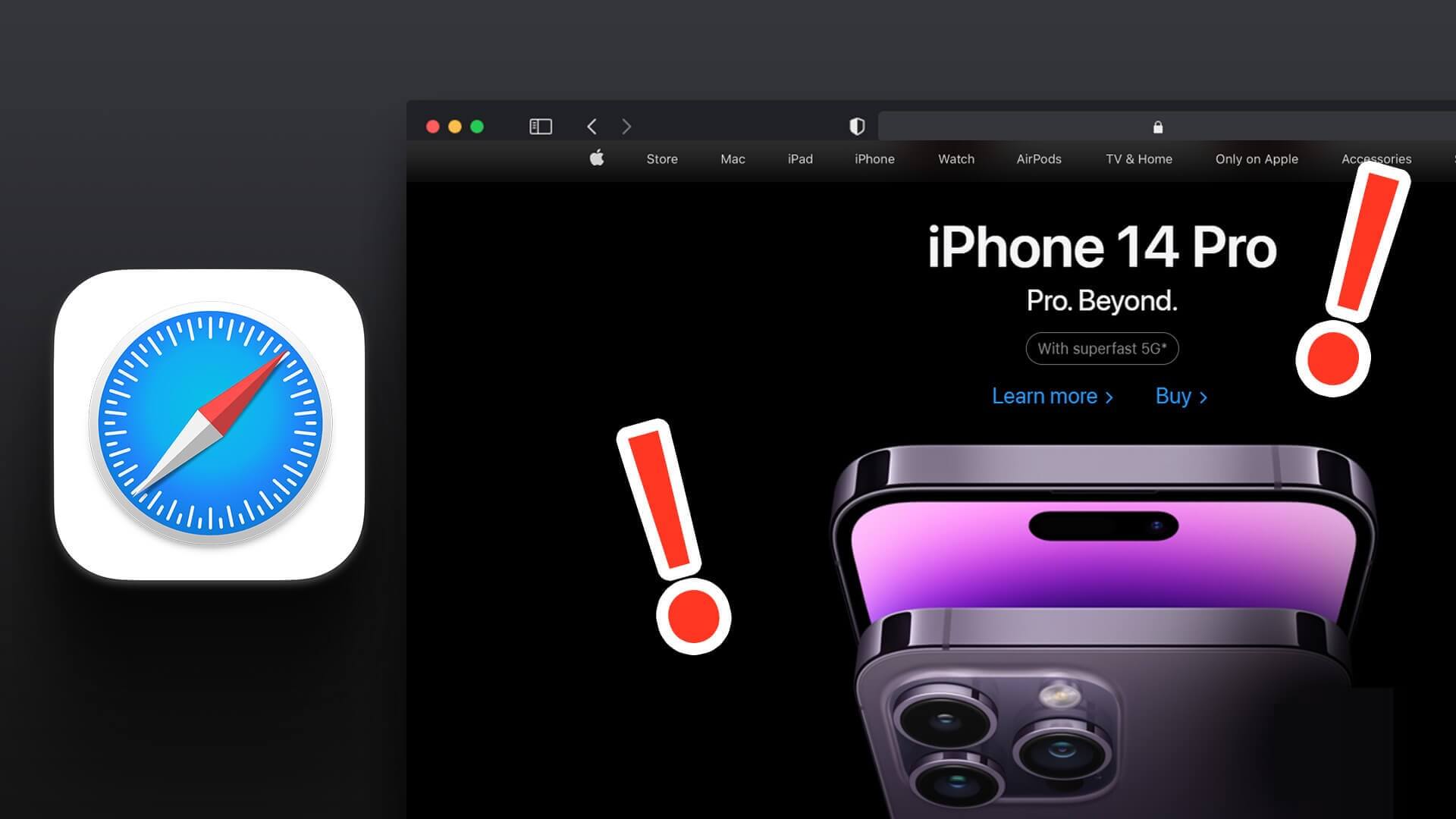Mac için Keynote, basit ve etkili sunumlar oluşturmanıza yardımcı olabilir. İçeriği özelleştirmek ve hatta seçim yapmak için birçok seçeneğiniz var. Keynote'ta bir slayt gösterisini tekrarlayın Ürün sunumu sırasında veya toplantının başlangıcından önce. Ve gerekirse, bir seçeneğiniz bile olabilir Keynote dosyanızı bir videoya dönüştürün. Ancak, Keynote uygulamanız çalışmayı durdurursa, güzel ayrıntılı bir sunum oluşturma planlarınız ertelenebilir. Peki, bu gönderide Keynote'un Mac'te çalışmamasını düzeltmek için çözümleri paylaşın.

1. KEYNOTE uygulamasından çıkın ve yeniden başlatın
Mac'inizdeki bir uygulamayla ilgili bu tür sorunlarla karşılaştığınızda, ilk yöntem zorla çıkmak ve yeniden başlatmaktır. Bu durumda, çıkmayı ve yeniden başlatmayı zorlayarak Keynote uygulamasına yeni bir başlangıç verebilirsiniz. Bu adımları takip et.
Adım 1: tık Elma simgesi Sol üst köşede.
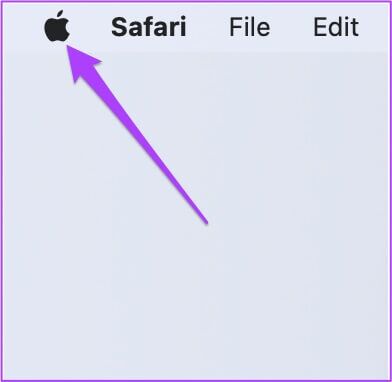
Adım 2: set Zorla ayrılma Of Seçenekler menüsü.
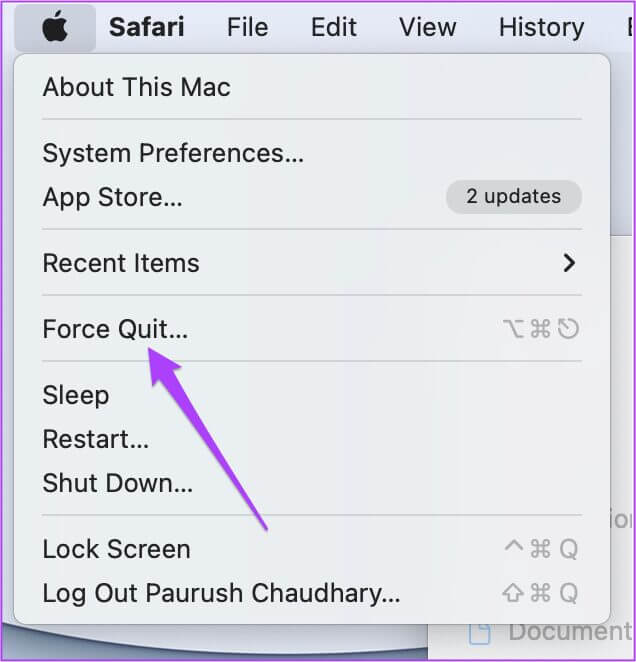
Aşama 3: Of Çıkma Listesini Zorla seçin Konuşmacı Ve tıklayın Zorla ayrılma.
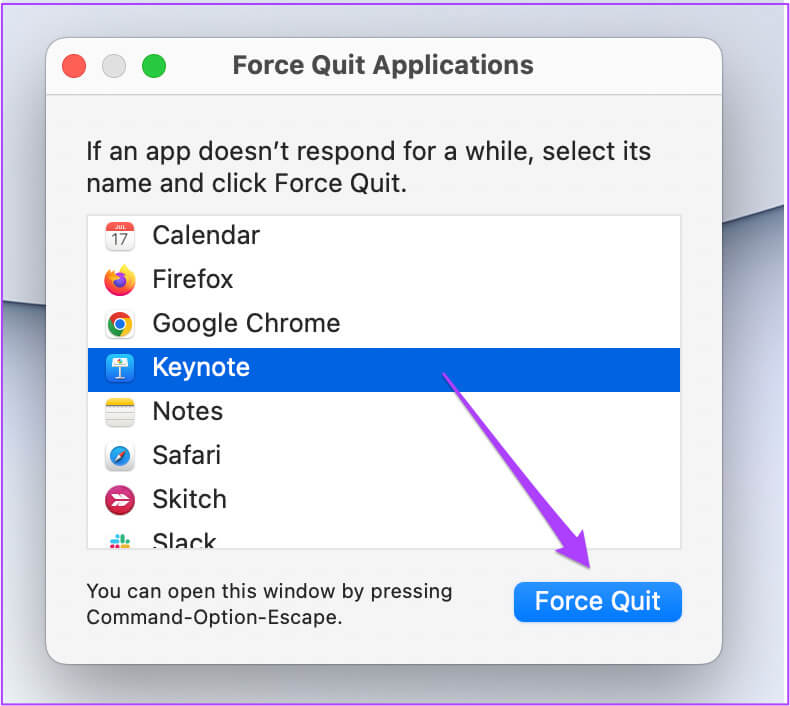
Adım 4: Keynote uygulamasını yeniden başlatın.
2. KEYNOTE UYGULAMASINI güncelleyin
Keynote'un Mac'te çalışmaması için başka bir çözüm de güncelleme olup olmadığını kontrol etmektir. Herhangi bir platformdaki uygulama güncellemeleri, hataları ortadan kaldırmaya ve kullanıcı deneyimini iyileştirmeye yardımcı olur. Uygulamaları düzenli olarak güncellemek, yeni özellikler ve birçok iyileştirme getiriyor.
Bu adımları takip et.
Adım 1: basın Komut + Boşluk Çubuğu Ortaya çıkarmak Spotlight Arama , Ve yazın App Store Ve basın Dönüş.
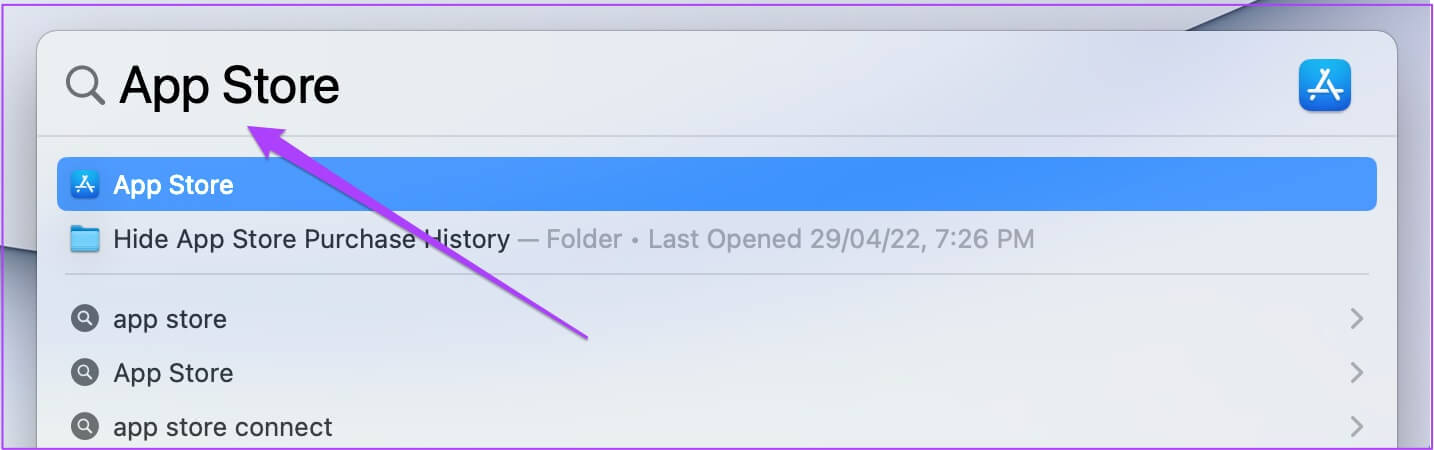
Adım 2: tık Güncellemeler Sol menüden.
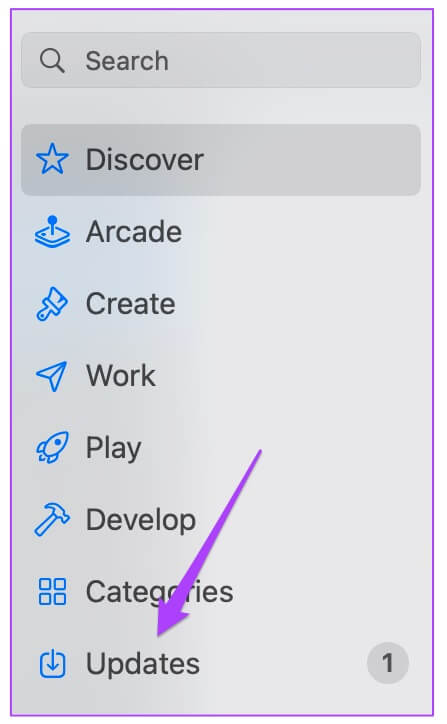
Aşama 3: Sayfada bir güncelleme görmüyorsanız, simgesine dokunun. Command + R güncellemek için.
Keynote uygulaması için bir güncelleme varsa, indirin ve yükleyin. Bundan sonra, düzgün çalışıp çalışmadığını görmek için Keynote'u yeniden başlatmayı deneyin.
3. MAC'i Güvenli Modda Önyükleme
İlk iki çözüm sizin için işe yaramazsa, daha derine inmenin zamanı geldi. Şimdi sorunu şu şekilde çözmeye çalışalım: Mac'inizi Güvenli Modda başlatın. Güvenli mod, üçüncü taraf uygulamalarla olan tüm parazitleri ortadan kaldırır. Yalnızca sistem uygulamaları çalışacaktır.
M1 Çipli Mac'ler için
Adım 1: tık Apple logosu sol üst köşede ve öğesini seçin Kapat.
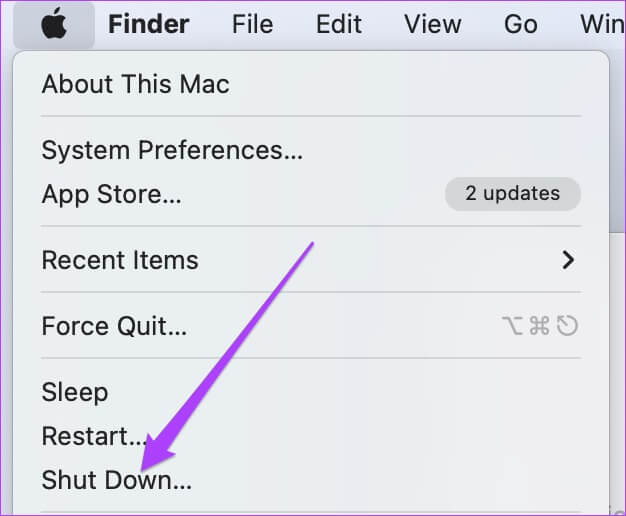
Aşama 3: set MacHD. basın ve basılı tutun Shift tuşu Ve tıklayın Güvenli modda devam et.
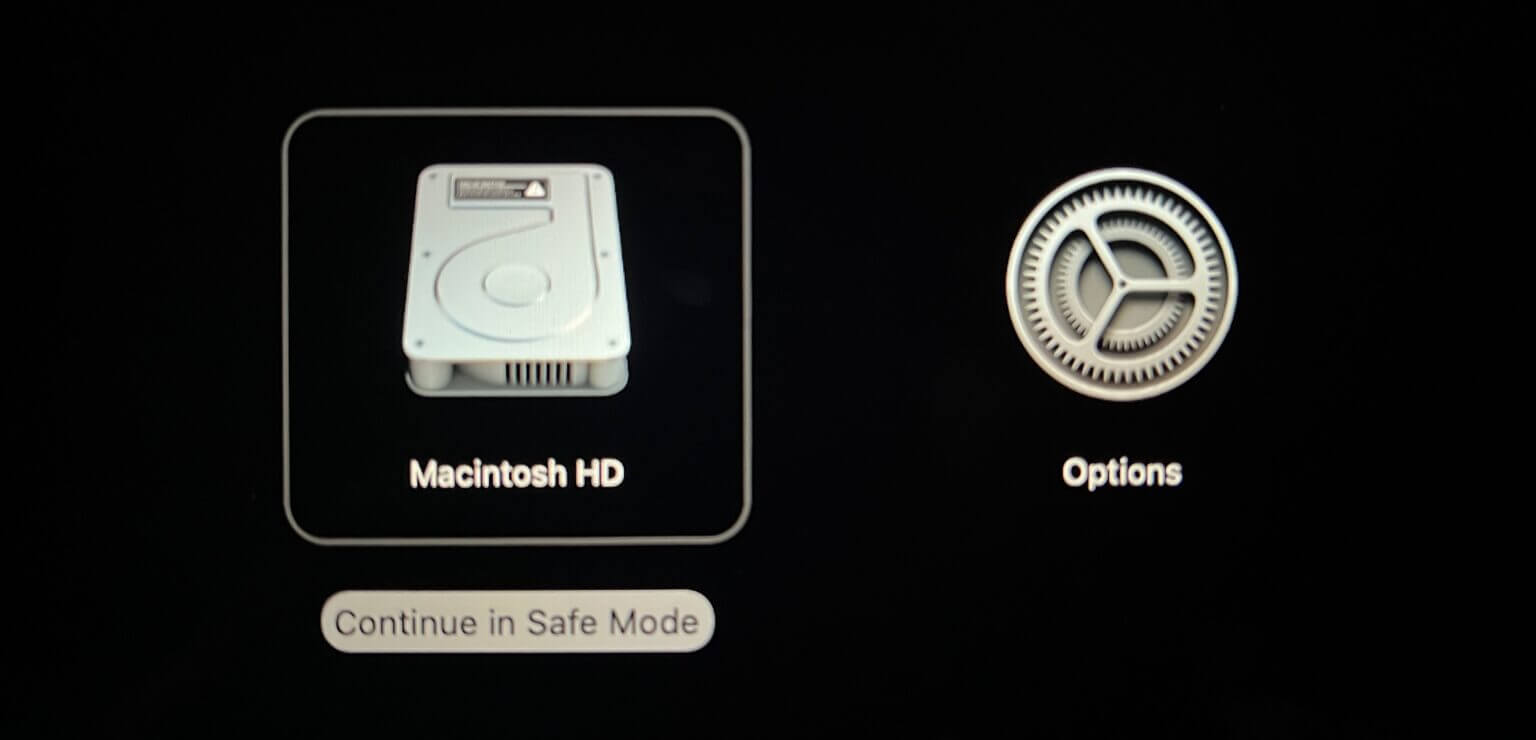
Intel çipli Mac'ler için
Adım 1: tık Apple logosu sol üstte ve öğesini seçin Yeniden.
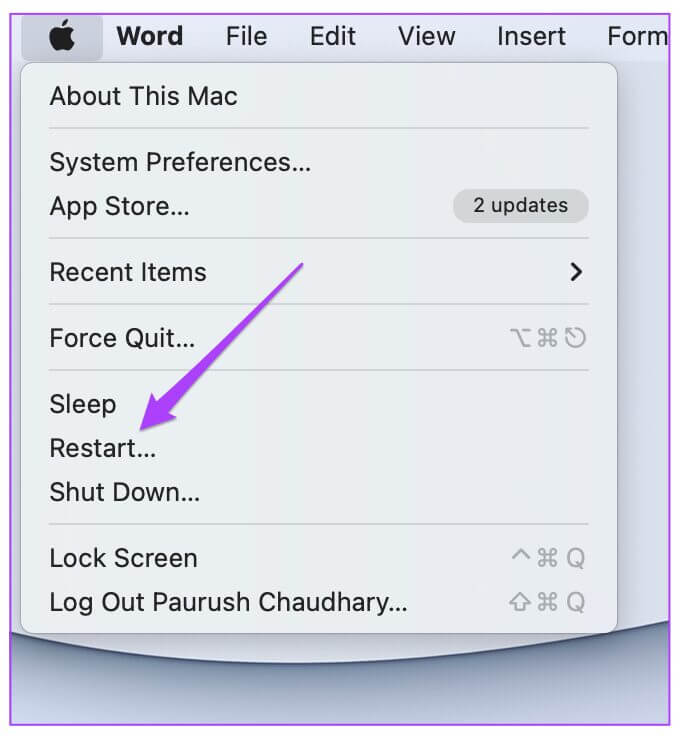
Aşama 3: ücretsiz Shift tuşu Ekranınızda oturum açma penceresini gördüğünüzde.
Giriş yaptıktan sonra deneyin Keynote uygulamasını başlatın.
4. Disk oynatma yardımcı programı
Büyük dosyaları sık sık Mac'inize aktardığınızda ve üçüncü taraf uygulamaları düzenli olarak yükleyip kaldırdığınızda, bu, Mac'inizdeki depolama alanının nasıl düzenlendiğini etkiler. Dosyaları ve klasörleri sırayla almak için macOS, depolama hatalarını kontrol etmenize ve ayrıca depolamayı biçimlendirmenize, bölümler oluşturmanıza vb. izin veren bir disk yardımcı programı paketler. Bu adımları takip et.
Adım 1: basın Komut + Boşluk Çubuğu لفتح Spotlight Arama , Ve yazın Disk Yardımcı Programı, Ardından Dönüş.
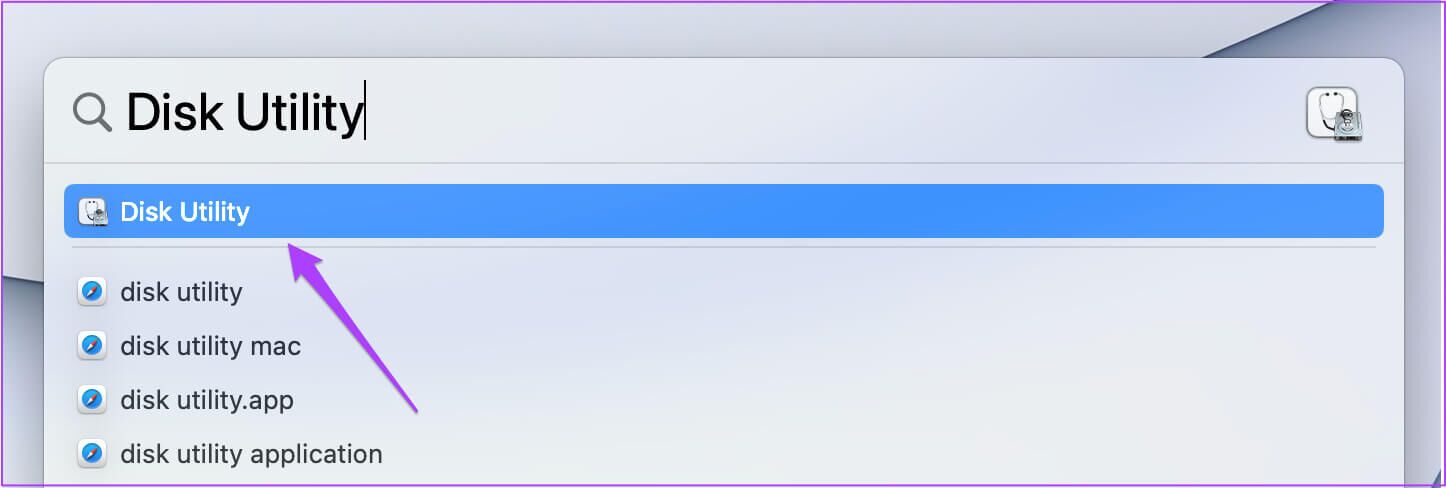
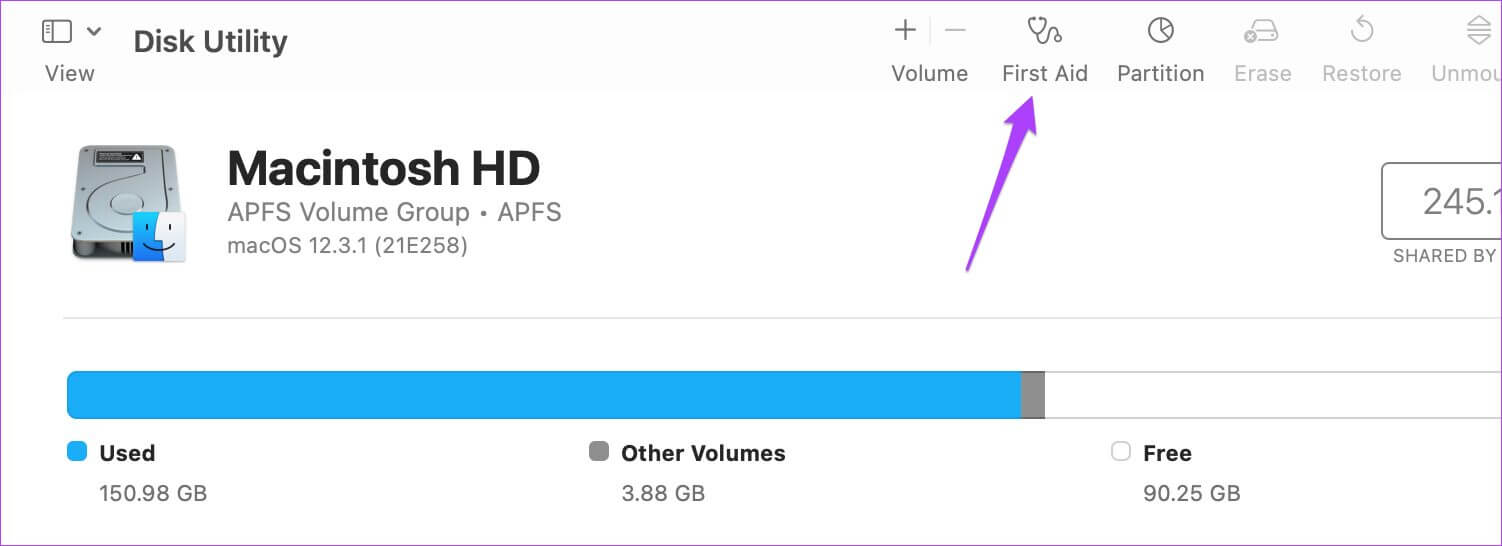
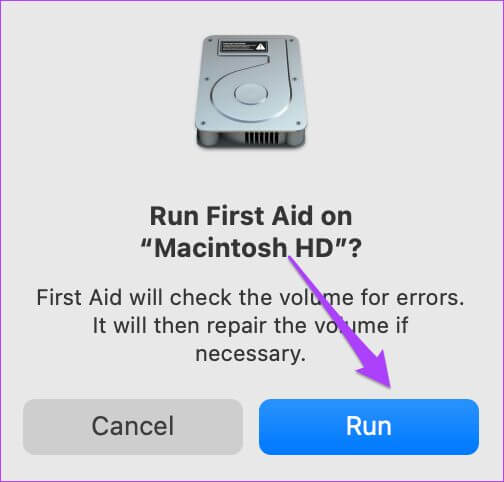
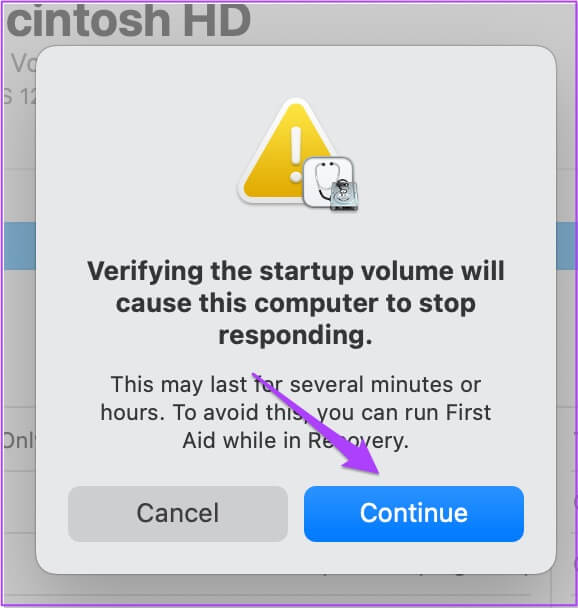
Disk İzlencesi diskinizi onardıktan sonra Keynote uygulamasını yeniden başlatmayı deneyin.
5. Yeni macOS sürümünü güncelleyin ve yükleyin
Keynote uygulaması hâlâ düzgün çalışmayı reddediyorsa, şimdi macOS güncellemesine geçmeniz gerekir. Her işletim sisteminin farklı uygulama türlerini çalıştırmak için optimize edilmesi gerekir. Bu durumda, herhangi bir uygulama indirme sorununu ortadan kaldırmak için macOS güncellemesini kontrol etmeli ve yüklemelisiniz.
Bu adımları takip et.
Adım 1: tık Apple logosu Sol üst köşede.
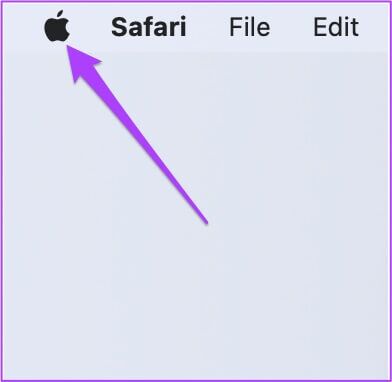
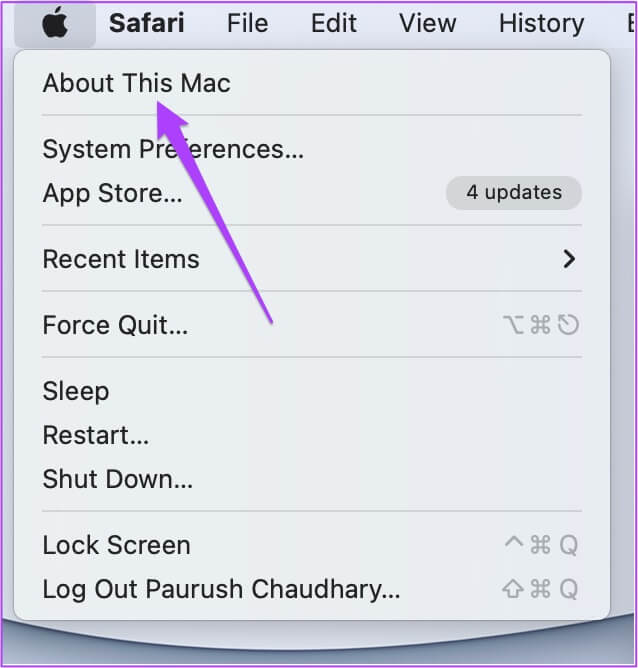
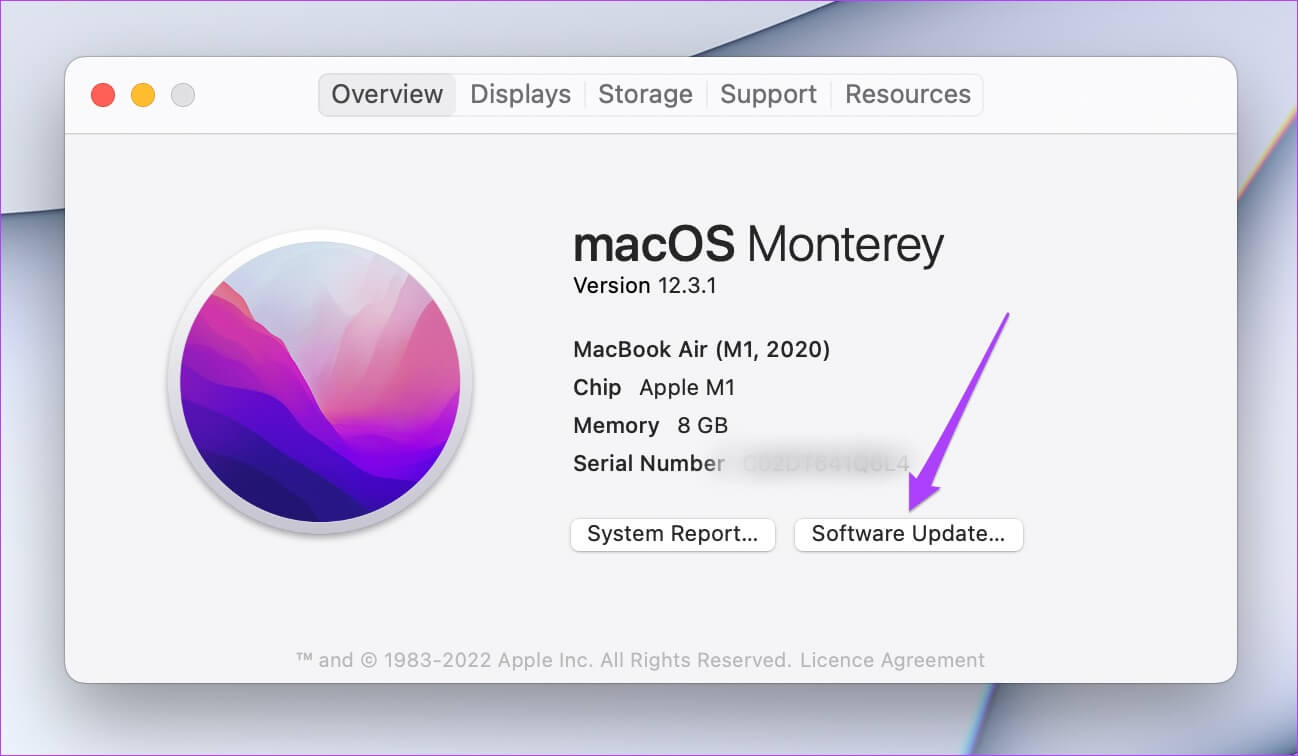
6. KEYNOTE APP'yi kaldırın ve yeniden yükleyin
Bu sorunu çözmek için göz önünde bulundurmanız gereken son çözüm, Keynote uygulamasının kendisini kaldırıp yeniden yüklemektir. Bu uygulama sisteminizde yeni bir başlangıç yapacaktır. Bu adımları takip et.
Adım 1: basın Komut + Boşluk Çubuğu لفتح Spotlight Arama , Ve yazın Bulucu Ve basın Dönüş.
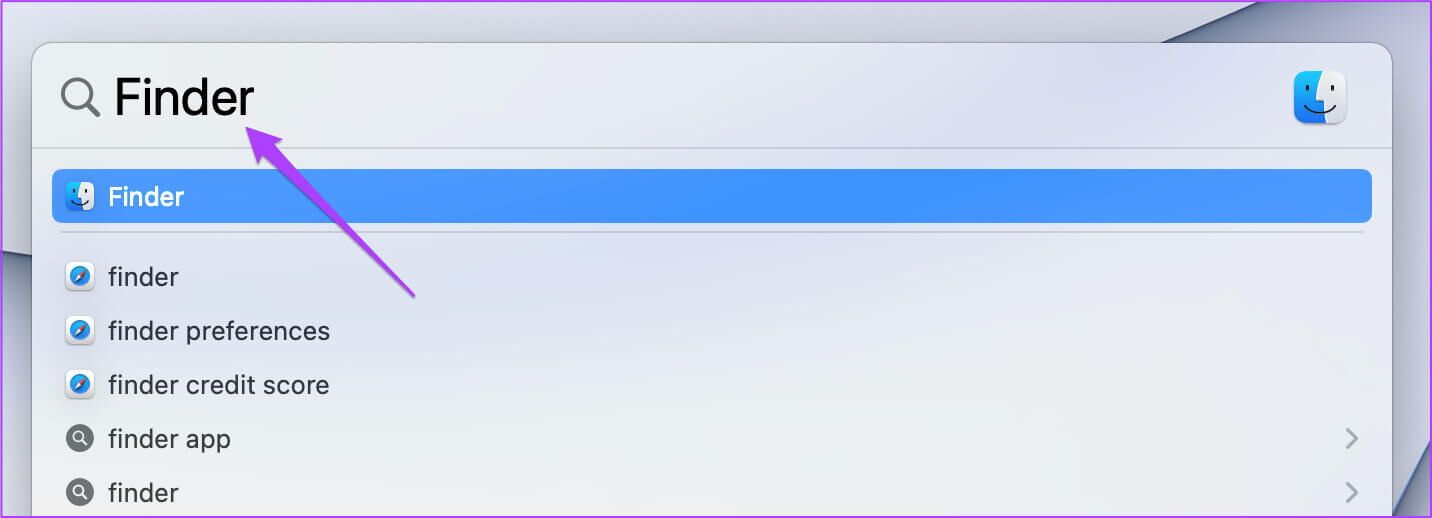
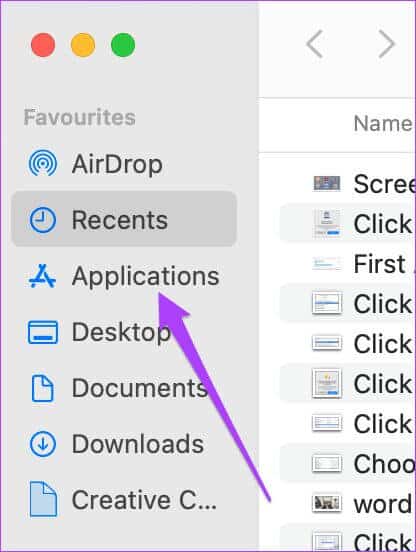
Aşama 3: set Konuşmacı Listeden.
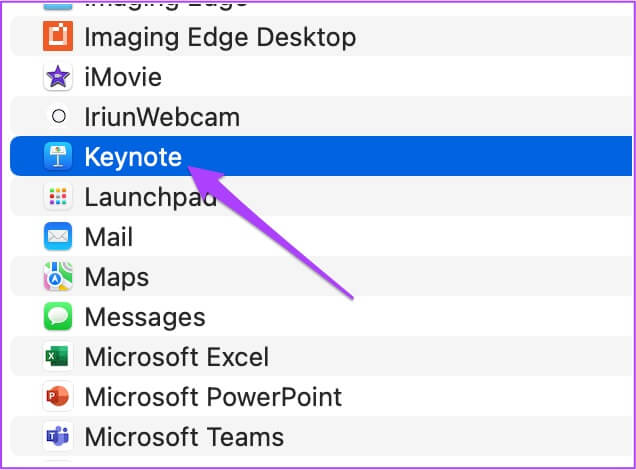
Adım 5: ile prosedürü tamamlayın dokunmatik kimliği أو şifre.
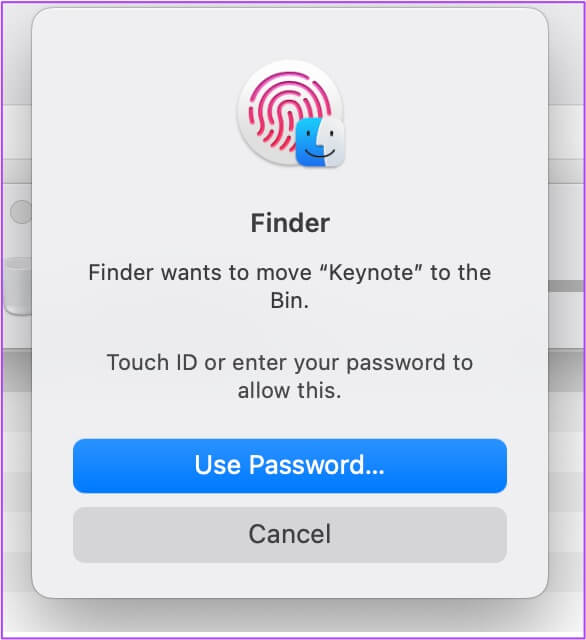
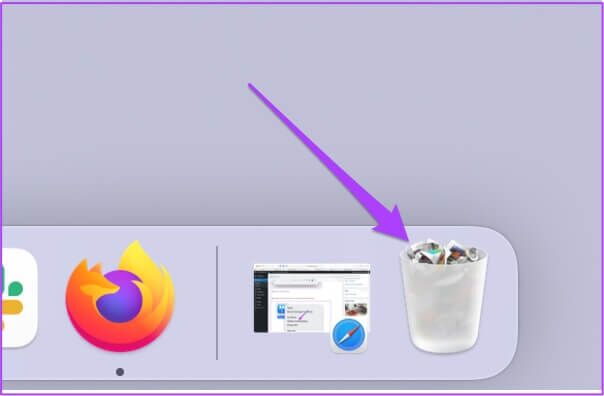
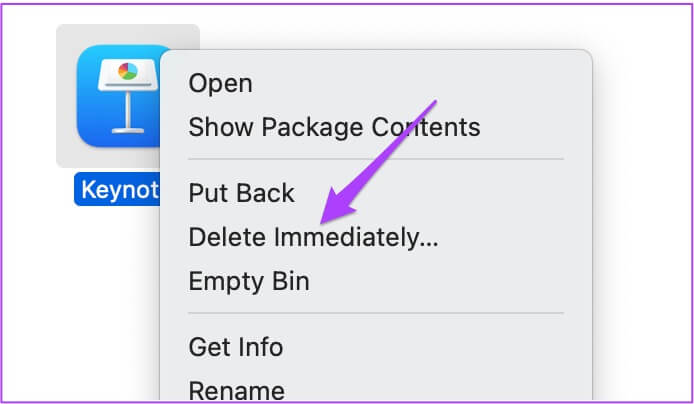
Keynote'u MAC üzerinde yoğun bir şekilde kullanın
Bu çözümler, Keynote'un Mac'te çalışmamasının düzeltilmesine kesinlikle yardımcı olacaktır. Keynote'u iPhone veya iPad'inizde kullanıyorsanız, yeni işletim sistemi özelliklerinden yararlanmak ve Keynote uygulamasının performansını artırmak için uygulamayı ve cihaz yazılımını güncel tutmanızı öneririz.